实验室标准曲线Excel表评定
使用excel制作标准曲线的步骤

使用excel制作标准曲线的步骤Excel是一款功能强大的电子表格软件,可以用于制作标准曲线。
标准曲线是一种用于分析数据和确定未知浓度的常用工具。
下面是使用Excel制作标准曲线的详细步骤。
步骤一:准备数据首先,你需要有一组已知浓度和对应的实验测量值。
这些浓度可以是不同范围内的连续值,比如0、1、2、3、4、5等。
你可以通过实验室测量或者其他方法获取这些数据。
步骤二:打开Excel在电脑上找到并打开Excel软件。
如果你没有安装Excel,你可以在Microsoft官方网站上下载安装。
步骤三:创建表格在Excel中,创建一个新的电子表格。
点击"文件"选项卡,然后选择"新建"创建一个新的表格。
你也可以直接双击Excel图标打开空的电子表格。
步骤四:输入数据在电子表格中,按照已知浓度和实验测量值的顺序输入数据。
比如,在A列中输入浓度值,然后在B列中输入对应的实验测量值。
步骤五:绘制散点图选中浓度和测量值的数据范围。
点击"插入"选项卡,然后在"图表"组中选择"散点图"。
选择一个散点图的样式,比如"散点图"。
步骤六:添加趋势线在Excel中,趋势线是对曲线的近似描述。
在绘制曲线图之后,你可以选择添加趋势线。
选择绘制的曲线,然后右键点击,选择"添加趋势线"。
在弹出的"添加趋势线"对话框中,选择一个适合的趋势线类型,比如线性、二次或三次拟合曲线。
然后点击"确定",Excel会自动生成趋势线。
步骤七:调整图表样式你可以调整图表的样式,使其更易于理解和使用。
你可以修改图表的标题、坐标轴标签等。
点击"图表设计"选项卡,选择合适的图表布局、图表样式等。
步骤八:计算未知浓度标准曲线可以用于计算未知浓度。
你可以通过测量未知样本的实验测量值,然后使用标准曲线的方程来计算未知浓度。
excel标准曲线

excel标准曲线在实验室中,我们经常需要进行数据分析和处理,而Excel作为一款强大的数据处理工具,常常被用来绘制标准曲线。
标准曲线是一种用来确定未知物质浓度的方法,通过已知浓度的标准溶液测定其吸光度,然后绘制出吸光度与浓度的关系曲线,再通过未知样品的吸光度来确定其浓度。
下面,我将介绍如何在Excel中绘制标准曲线。
首先,我们需要准备实验所需的数据。
通常情况下,我们会有一系列已知浓度的标准溶液,以及它们对应的吸光度数据。
在Excel中,我们可以将这些数据输入到一个表格中,其中一列是浓度,另一列是吸光度。
接着,我们可以利用Excel的图表功能来绘制标准曲线。
在Excel中,选择已经输入数据的表格范围,然后点击“插入”选项卡中的“散点图”按钮。
在弹出的菜单中,选择“散点图”类型。
这样,Excel就会根据我们的数据自动绘制出散点图。
接下来,我们需要对散点图进行进一步的处理,使其变成标准曲线。
首先,我们需要添加一条趋势线。
在散点图上右键单击,选择“添加趋势线”选项。
在弹出的菜单中,选择合适的趋势线类型,比如线性趋势线或多项式趋势线。
Excel会自动在散点图上添加趋势线,并在图表旁边显示出方程和决定系数等信息。
接着,我们可以对趋势线进行格式设置,使其更符合实验的需求。
可以调整线条的颜色、粗细,添加数据标签等。
另外,我们还可以添加图表标题、坐标轴标题,使图表更加清晰易懂。
最后,我们需要利用标准曲线来确定未知样品的浓度。
我们可以通过测定未知样品的吸光度,然后将其代入标准曲线的方程中,就可以得到未知样品的浓度了。
通过以上步骤,我们就可以在Excel中绘制出标准曲线,并且利用标准曲线来确定未知样品的浓度。
Excel作为一款常用的数据处理工具,可以帮助我们更方便、更准确地进行实验数据的分析和处理。
希望以上内容能够对大家有所帮助。
用excel制作标准曲线
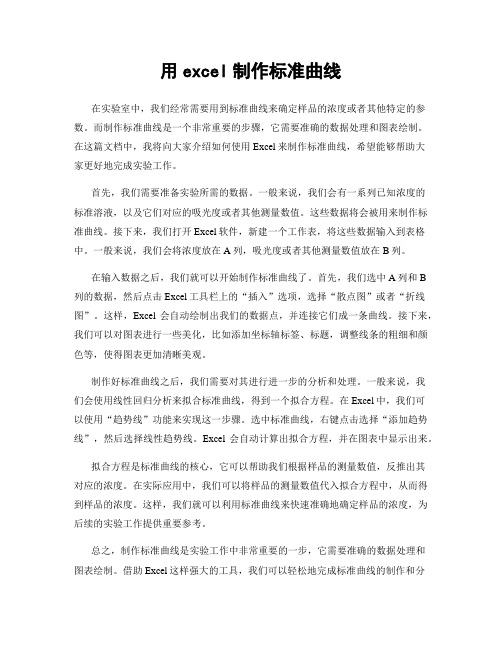
用excel制作标准曲线在实验室中,我们经常需要用到标准曲线来确定样品的浓度或者其他特定的参数。
而制作标准曲线是一个非常重要的步骤,它需要准确的数据处理和图表绘制。
在这篇文档中,我将向大家介绍如何使用Excel来制作标准曲线,希望能够帮助大家更好地完成实验工作。
首先,我们需要准备实验所需的数据。
一般来说,我们会有一系列已知浓度的标准溶液,以及它们对应的吸光度或者其他测量数值。
这些数据将会被用来制作标准曲线。
接下来,我们打开Excel软件,新建一个工作表,将这些数据输入到表格中。
一般来说,我们会将浓度放在A列,吸光度或者其他测量数值放在B列。
在输入数据之后,我们就可以开始制作标准曲线了。
首先,我们选中A列和B列的数据,然后点击Excel工具栏上的“插入”选项,选择“散点图”或者“折线图”。
这样,Excel会自动绘制出我们的数据点,并连接它们成一条曲线。
接下来,我们可以对图表进行一些美化,比如添加坐标轴标签、标题,调整线条的粗细和颜色等,使得图表更加清晰美观。
制作好标准曲线之后,我们需要对其进行进一步的分析和处理。
一般来说,我们会使用线性回归分析来拟合标准曲线,得到一个拟合方程。
在Excel中,我们可以使用“趋势线”功能来实现这一步骤。
选中标准曲线,右键点击选择“添加趋势线”,然后选择线性趋势线。
Excel会自动计算出拟合方程,并在图表中显示出来。
拟合方程是标准曲线的核心,它可以帮助我们根据样品的测量数值,反推出其对应的浓度。
在实际应用中,我们可以将样品的测量数值代入拟合方程中,从而得到样品的浓度。
这样,我们就可以利用标准曲线来快速准确地确定样品的浓度,为后续的实验工作提供重要参考。
总之,制作标准曲线是实验工作中非常重要的一步,它需要准确的数据处理和图表绘制。
借助Excel这样强大的工具,我们可以轻松地完成标准曲线的制作和分析,为实验工作提供可靠的数据支持。
希望本文能够帮助大家更好地掌握标准曲线的制作方法,提高实验工作的效率和准确性。
怎么通过excel绘制的标准曲线计算样品浓度

怎么通过excel绘制的标准曲线计算样品浓度
1取两个比色皿都装入高纯水,在测定波长下进行比色,若有一个数值偏小,另一个数值偏大。
两个差值即为比色皿纲差。
A纲差=A大-A小。
2使用吸光值大的比色皿测定浓度分别为0,10,20,30,40μg/l的标准溶液吸光值A。
3将数值输入excel表格中,如下图:
4下一步如图输入=,再选中B4单元格,输入-,再选中纲差对应的单元格B1.,此时再按一下F4,把B1单元格锁定。
会发现出现=B4-$B$1,最后回车。
→此图为按下F4后界面
→此图为再按下回车后界面
5单击选中C4
6将鼠标移动至右下角的黑方点处会变成一个黑色十字,单击并往下拖动。
再回车后出现计算结果
7再在表中输入一列:△A。
在D5中输入如下:
再按下F4,
回车。
再将下方单元格拖动计算出结果。
8按住ctrl键不放再用鼠标选中图中两列后再放开鼠标左键,出现下图↓点击作图。
选XY散点图:
点完成。
生成图表后,选择生成的曲线,之后在曲线上点击右键,选择“添加趋势线”,在“类型”中,选择最接近的曲线形式。
比如你的曲线接近线性,则选择“线性”,
之后切换到“选项”标签页,选择“显示公式”,确定。
此时,就会在图表中出现一个公式,即浓度对吸光度的关系。
↑此图横做标为c,纵坐标为△A.,即△A=0.0020c+5.6*10-18,截距接近于0,可忽略。
9在单元格中输入该公式(其中的X值用具体的单元格引用代替),即可根据该公式计算出样品的浓度。
最终结果:。
excel bca 标准曲线

Excel BCA标准曲线是一种用于测定蛋白质浓度的方法,是生物化学中常用的技术之一。
它可以通过比色法来测定样品中蛋白质的浓度,从而用于实验室中蛋白质的定量分析。
下面将从什么是Excel BCA标准曲线、如何制备Excel BCA标准曲线以及如何使用Excel BCA标准曲线这三个方面展开论述。
一、什么是Excel BCA标准曲线1. Excel BCA标准曲线是利用一系列浓度已知的标准品制备出的一条曲线。
这个曲线可以用于测定未知样品中蛋白质的浓度。
对于生物化学实验室来说,这是非常重要的一项工作。
2. 制备Excel BCA标准曲线需要用到BCA蛋白定量试剂盒,该试剂盒经过精确配制,已知各浓度标准品,可以用于构建Excel BCA标准曲线。
3. Excel BCA标准曲线是通过比色法测量样品中产生的蛋白质和铜离子络合物的紫色化合物的吸光度来确定样品中蛋白质的浓度。
二、如何制备Excel BCA标准曲线1. 准备BCA蛋白定量试剂盒,其中包括BCA试剂A和BCA试剂B,并将标准品依次配制成一系列不同浓度的溶液。
2. 将已知浓度的标准品溶液分别加入到不同的孔中,然后加入BCA试剂A和BCA试剂B,混合均匀后孵育一定时间。
3. 使用微量板读板器测量吸光度值,绘制出吸光度与浓度之间的标准曲线。
通常用Excel表格进行处理。
4. 根据绘制的曲线,算出各个标准品对应的吸光度值,得到Excel BCA标准曲线的方程式。
三、如何使用Excel BCA标准曲线1. 在实验中测定待测样品的吸光度值,然后代入Excel BCA标准曲线的方程式中,通过计算得到待测样品中蛋白质的浓度。
2. 使用Excel BCA标准曲线可以进行多个样品的测定,能够准确、快速地获取样品中蛋白质的浓度。
3. 在蛋白质纯化、蛋白质浓度监测等实验中,Excel BCA标准曲线被广泛应用,成为生物化学实验室中不可或缺的技术手段。
通过以上分析,我们可以得出结论:Excel BCA标准曲线是一项在生物化学实验室中广泛应用的技术,它通过绘制标准曲线来测定待测样品中蛋白质的浓度,从而为生物化学实验提供了重要、准确的数据支持。
excel做标准曲线

excel做标准曲线Excel做标准曲线。
在科研实验和数据分析中,标准曲线是一种非常重要的工具,它可以用来确定未知样品的浓度或者含量。
而在实验室中,我们通常会使用Excel来绘制标准曲线。
本文将详细介绍如何在Excel中绘制标准曲线,希望能够对大家有所帮助。
首先,我们需要准备实验数据。
假设我们已经有了一组已知浓度的标准溶液,并且对应每个浓度下的吸光度数据。
这些数据将会成为我们绘制标准曲线的基础。
接下来,我们打开Excel,将这些数据输入到工作表中。
通常情况下,我们会将浓度数据输入到A列,吸光度数据输入到B列。
在输入数据的过程中,要确保数据的准确性和完整性,避免出现错误。
然后,我们选中数据,并点击Excel工具栏中的“插入”选项卡,选择“散点图”图标。
在弹出的菜单中,选择“散点图”类型,这样就可以在工作表中生成散点图。
散点图可以直观地展示出浓度和吸光度之间的关系。
接着,我们需要添加趋势线。
在散点图上右键点击,选择“添加趋势线”。
在弹出的菜单中,选择“线性趋势线”,这样就可以在散点图上添加一条直线,这条直线就是我们的标准曲线。
此时,我们可以对标准曲线进行进一步的美化和修饰。
比如,我们可以添加坐标轴标题、图表标题,调整坐标轴的刻度和标签,使得标准曲线更加清晰和易于理解。
最后,我们需要验证标准曲线的准确性。
我们可以通过向样品中添加未知浓度的溶液,并测量其吸光度,然后利用标准曲线来计算出未知样品的浓度。
如果计算出的浓度与实际浓度相符,那么就说明我们绘制的标准曲线是准确的。
综上所述,通过上述步骤,我们就可以在Excel中绘制出标准曲线。
标准曲线的绘制不仅可以帮助我们进行数据分析和实验结果的解读,还可以为后续的实验工作提供重要的参考依据。
希望本文能够对大家有所帮助,谢谢阅读!。
excel 标准曲线 计算

excel 标准曲线计算Excel标准曲线计算。
在科学实验和数据分析中,标准曲线是一种常见的数据处理方法,它可以帮助我们确定未知样品的浓度或含量。
在Excel中,我们可以利用其强大的数据处理功能来进行标准曲线的计算。
接下来,我们将介绍如何在Excel中进行标准曲线的计算,以及一些常见的注意事项。
首先,我们需要准备实验数据。
假设我们已经有了一组标准溶液的浓度和对应的吸光度数据。
接下来,我们将这些数据输入到Excel的工作表中。
通常情况下,我们会将浓度数据放在A列,吸光度数据放在B列。
然后,我们需要绘制标准曲线。
选中浓度和吸光度两列的数据,然后点击Excel菜单中的“插入”选项卡,选择“散点图”或“折线图”来绘制数据点。
在图表中,浓度应该作为X轴的数据,吸光度应该作为Y轴的数据。
这样我们就可以得到标准曲线的图像了。
接下来,我们需要进行标准曲线的拟合。
在图表中,右击数据点,选择“添加趋势线”。
在弹出的对话框中,选择合适的趋势线类型,比如线性、多项式、对数等,并勾选“显示方程式”和“显示R²值”。
这样,Excel就会自动计算出标准曲线的方程式和相关系数R²值,并在图表中显示出来。
通过标准曲线的方程式,我们可以计算出未知样品的浓度或含量。
假设我们有一个未知样品的吸光度数据,我们可以将其代入标准曲线的方程式中,就可以得到未知样品的浓度或含量了。
在进行标准曲线计算时,需要注意一些常见的问题。
首先,要确保标准曲线的拟合效果良好,相关系数R²值应该接近1,这样才能保证标准曲线的准确性。
其次,要注意数据的准确性和可靠性,尽量避免实验误差对结果的影响。
此外,还要注意标准曲线的线性范围,确保未知样品的浓度在标准曲线的线性范围内。
总之,利用Excel进行标准曲线的计算是一种简单而有效的方法,它可以帮助我们快速准确地进行数据处理和分析。
通过以上介绍,相信大家已经掌握了在Excel中进行标准曲线计算的方法和注意事项。
怎么用excel制作标准曲线
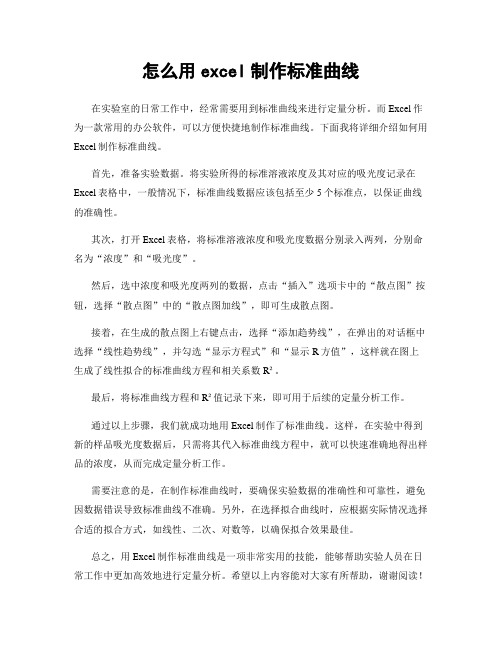
怎么用excel制作标准曲线
在实验室的日常工作中,经常需要用到标准曲线来进行定量分析。
而Excel作为一款常用的办公软件,可以方便快捷地制作标准曲线。
下面我将详细介绍如何用Excel制作标准曲线。
首先,准备实验数据。
将实验所得的标准溶液浓度及其对应的吸光度记录在Excel表格中,一般情况下,标准曲线数据应该包括至少5个标准点,以保证曲线的准确性。
其次,打开Excel表格,将标准溶液浓度和吸光度数据分别录入两列,分别命名为“浓度”和“吸光度”。
然后,选中浓度和吸光度两列的数据,点击“插入”选项卡中的“散点图”按钮,选择“散点图”中的“散点图加线”,即可生成散点图。
接着,在生成的散点图上右键点击,选择“添加趋势线”,在弹出的对话框中选择“线性趋势线”,并勾选“显示方程式”和“显示R方值”,这样就在图上生成了线性拟合的标准曲线方程和相关系数R²。
最后,将标准曲线方程和R²值记录下来,即可用于后续的定量分析工作。
通过以上步骤,我们就成功地用Excel制作了标准曲线。
这样,在实验中得到新的样品吸光度数据后,只需将其代入标准曲线方程中,就可以快速准确地得出样品的浓度,从而完成定量分析工作。
需要注意的是,在制作标准曲线时,要确保实验数据的准确性和可靠性,避免因数据错误导致标准曲线不准确。
另外,在选择拟合曲线时,应根据实际情况选择合适的拟合方式,如线性、二次、对数等,以确保拟合效果最佳。
总之,用Excel制作标准曲线是一项非常实用的技能,能够帮助实验人员在日常工作中更加高效地进行定量分析。
希望以上内容能对大家有所帮助,谢谢阅读!。
- 1、下载文档前请自行甄别文档内容的完整性,平台不提供额外的编辑、内容补充、找答案等附加服务。
- 2、"仅部分预览"的文档,不可在线预览部分如存在完整性等问题,可反馈申请退款(可完整预览的文档不适用该条件!)。
- 3、如文档侵犯您的权益,请联系客服反馈,我们会尽快为您处理(人工客服工作时间:9:00-18:30)。
序号
测定参数y
分析结果x
1
0.148
0.769059913
2
0.147
0.763942227
3
0.146
0.758824541
均值
0.147
0.763942227
1.3.1常见的函数关系及x计算公式
线性方程式:Y=bx+ax=(y-a)/b………………………式1
对数函数方程式:y=bln(x)+a x=EXP(y-a)/b)……………………式2
序号
浓度X
测定参数Y1
测定参数Y2
测定参数Y均数
1
0.1
0.021
0.021
0.021
2
0.2
0.04
0.04
0.04
3
0.4
0.082
0.082
0.082
4
0.8
0.158
0.158
0.158
5
1.2
0.239
0.239
0.239
6
1.6
0.316
0.316
0.316
7
2
0.391
0.391
0.391
测定结果标准不确定度
公式12
0.328184087
测定结果相对标准不确定度
公式13
0.00132464
A类合成不确定度urel
公式14
0.05541052
3讨论
3.1本文由Excel散点图的趋势线直接给出相关回归参数以及相关指数等统计参数,很方便的计算分析结果的A类不确定度,并可以对不同的函数方程的优劣进行优选。
标准曲线数据:参见表1。
样品重复测定数据:参见表2。
2.1.1配合散点图及趋势线:参见图1
2.1.2A类不确定评价结果:
表3:标准曲线测定结果A类不确定度Excel表计算结果
参数名称
计算公式或Excel函数
计算结果
变量x离均差平方和Lxx
DEVSQ()
3.18
变量y离均差平方和Lyy
DEVSQ()
0.12144
指数函数方程式:y=ae(bx)x=(lna-lny)/b……………………式3
2次多项式:y=ax2+bx+c ………………式4
注:2次多项式函数可求的虚、实2个解,可根据实际情况选用。
幂函数方程式:y=axb ……………式5
注:x值不可为“0”。
1.4从直接图表标签中直接获取回归系数b、截距a及相关指数R2。
实验室标准曲线(线性、非线性)A类不确定度的Excel评定
苏秀娟1郭琴1刘新荣1苏敬武1
1.威海市疾病预防控制中心,山东威海市264200
摘要:本文用Excel表的图表直接给出的趋势线参数,对实验室标准曲线A类不确定度进行评价,计算步骤少,适应范围广(适用于线性和非线性),有较强的实用意义。
关键词:Excel表标准曲线A类不确定度
均数
0.9
0.178142857
0.178142857
0.178142857
1.2选择相应的数据插入散点图,并选择趋势线和公式及相关指数R2(设置标签的数据小数位数适当的位数),如图1:⑵
图1水中氨氮标准曲线数据散点图及趋势线
1.3设计由y值依据回归方程计算x值的Excel表:
根据不同的回归方程,设计由y计算x值的计算表,表格方式如表2:
回归系数b
直接由趋势线给出或使用相关的excel函数求的。
0.19540
截距a
0.00227
相关指数R2
0.99986969
残余平方和L剩余
公式6
1.5825E-05
回归系数标准差
公式7
0.00178
的标准误(标准不确定度)
公式8
0.00124
回归相对标准不确定度
公式9
0.00840
截距a的标准不确定度u(a)
y的估计值 的标准误(标准不确定度):
…………式8
式中:Sy.x( )回归标准误;n回归方程中变量x的个数;m重复测量值中的变量数;xi重复测量时的测量结果x值; 标准曲线中变量x的均值;Lxx标准曲线中变量x的离均差平方和。
1.6.4计算回归相对不确定度:
Hale Waihona Puke ……………式9式中: 估计值 的标准误(标准不确定度); 重复测定结果y值的平均值。
6.55366E-06
回归系数标准差
公式7
0.001478023
的标准误(标准不确定度)
公式8
0.001119786
回归相对标准不确定度
公式9
0.00761759
截距a的标准不确定度u(a)
公式10
0.000306188
截距a的相对标准不确定度Urel(a)
公式11
0.00208291
测定结果标准差s
19.70250453
3
0.146
2.073308798
19.71854641
均值
0.147
2.089360436
舍弃
注:测定结果x由公式: 给出。
2.2.1配合散点图及趋势线
图2水中镉标准曲线散点图及趋势线
2.2.2 A类不确定评价结果:
表6:水中镉样品标准曲线测定结果A类不确定度Excel表计算结果
STDEV()
0.016056519
测定结果标准不确定度
公式12
0.009270236
测定结果相对标准不确定度
公式13
0.00443688
A类合成不确定度urel
公式14
0.00905826
2.3指数函数应用:
用砷-铈还原法测定碘离子,标准曲线和样品重复测定结果如下,试对分析结果A类不确定度进行评价。
3.2应用公式: 计算剩余平方和,避免了一些复杂的运算,并且适用于线性、非线性的多种函数方程关系。
3.3应用公式 计算相对不确定度,以样品测定y值的均数为基础,这样可以避免将 值标准不确定度 转化成相应的x值的麻烦,而且 由于数值太小,往往在非线性函数方程中不在有效范围内,不能转化为合理的x值。A类标准不确定度用相对标准不确定度形式表示更方便与B类不确定度相加和。
1.7计算截距a的不确定度:
……………式10
式中:Sy.x回归标准误;n回归方程中变量x的个数; 回归方程中变量x的均数;Lxx标准曲线中变量x的离均差平方和。
1.7.1截距a的相对不确定度:
……………式11
式中: 截距a标准不确定度; 重复测定结果y值的平均值。
1.8计算重复测量结果标准不确定度:
参数名称
计算公式或excel函数
计算结果
变量x离均差平方和Lxx
DEVSQ()
70000
变量y离均差平方和Lyy
DEVSQ()
1.066185714
回归系数b
直接由趋势线给出
0.00674037
截距a
1.38640085
相关指数R2
0.9985116
残余平方和L剩余
公式6
0.001586911
回归系数标准差
公式10
0.000339
截距a的相对标准不确定度Urel(a)
公式11
0.0023086
测定结果标准差s
STDEV()
0.005118
测定结果标准不确定度
公式12
0.002955
测定结果相对标准不确定度
公式13
0.0038677
A类合成不确定度urel
公式14
0.0095335
注:在线性回归中,回归系数b、截距a、剩余标准差也可以由相关的Excel函数给出。
表7砷-铈还原法测定碘离子标准系列
序号
浓度X
测定参数Y1
测定参数Y2
y均值
1
0
1.334
1.334
2
50
0.994
0.994
3
100
0.735
0.735
4
150
0.507
0.507
5
200
0.364
0.364
6
250
0.261
0.261
7
300
0.177
0.177
均数
150
0.62457143
0.62457143
标准曲线法是实验室常用分析方法,虽然现代分析仪器都能智能的选择标准曲线类型,并给出相应的计算结果,但是对分析结果的A类不确定度的评价仍需要进行手工计算,由于这类平价计算公式繁多,数据处理过程往往出错。另外由于采取不同的拟合曲线形式,也造成评价的困难。本文采用Excel表的图表给出趋势线参数,直接进行标准曲线A类不确定度评价,效果直观易懂、计算步骤简便、应用范围广,有较强的实用价值,现介绍如下:
1、标准曲线A类不确定度的评价步骤:
标准曲线A类不确定评价主要有以下3部分组成:a、来自回归曲线的回归系数不确定度;b、来自回归曲线截距a不确定度;c、重复测定的不确定度。本文对自变量x的抽样误差未考虑。a、b两部分均是由回归曲线剩余平方和计算来的。
1.1将分析数据输入Excel表:格式如表1:
表1水中氨氮标准曲线数据
公式7
0.017815223
的标准误(标准不确定度)
公式8
0.013944909
回归相对标准不确定度
公式9
0.05342877
截距a的标准不确定度u(a)
公式10
0.003817548
截距a的相对标准不确定度Urel(a)
公式11
0.01462662
测定结果标准差s
